Firefox bardzo się rozrósł na przestrzeni lat. Przeglądarka internetowa typu open source stała się bardzo wszechstronna i dynamiczna, dzięki czemu użytkownicy mogą korzystać z niej na wiele sposobów. Jedną z funkcji, które najbardziej mi się podobają, jest możliwość przeglądania stron internetowych w trybie pełnoekranowym. Aktywowany przez naciśnięcie klawisza funkcyjnego F11, tryb pełnego ekranu automatycznie ukrywa pasek kart i inne natrętne elementy interfejsu użytkownika, pozostawiając tylko rzeczywistą stronę w widoku, zapewniając z kolei środowisko przeglądania bez rozpraszania uwagi. Jednak oprócz ukrycia paska kart i paska nawigacji ukrywa również pasek zadań systemu Windows. Teraz, jeśli jesteś podobny do mnie, który stale przełącza się między przeglądarką Firefox i innymi aplikacjami za pomocą przycisków paska zadań, możesz chcieć mieć pasek zadań również w trybie pełnoekranowym. Na szczęście, Pełny ekran + to mały dodatek do przeglądarki Firefox, który pozwala utrzymać pasek zadań systemu Windows w stanie nienaruszonym nawet na pełnym ekranie.
Oto krótkie spojrzenie na domyślną Pełny FirefoxWidok ekranu. Widać, że przeglądarka nie wyświetla niczego poza stroną internetową. I chociaż można uzyskać dostęp do paska kart i paska nawigacji, przesuwając kursor do górnej krawędzi, nie można uzyskać dostępu do paska zadań systemu Windows w podobny sposób, przesuwając kursor do dolnej krawędzi. Ponadto po odsłonięciu paska nawigacji przeglądarka przesuwa stronę nieco w dół.

Z drugiej strony Fullscreen + nie tylko utrzymujestrona internetowa przesuwa się w dół po odsłonięciu paska kart i paska nawigacji, ale pozwala także zachować pasek zadań widoczny w tym trybie. Instalacja jest dość prosta, choć wymaga ponownego uruchomienia przeglądarki.
Możesz także użyć paska nawigacyjnego Pełny ekran +ikona szybkiego dostępu, ale najpierw musisz go tam dodać. Aby to zrobić, przejdź do Widok> Pasek narzędzi> Dostosuj, a następnie przeciągnij i upuść ikonę w wymaganą lokalizację. Kliknięcie tej ikony powoduje wyświetlenie dwóch opcji: Pełny ekran i Tryb maksymalny Pełny ekran (słowo Screen jest w rzeczywistości źle napisane jako Scrren). Ten pierwszy aktywuje tryb pełnego ekranu bez paska zadań, ale bez przesuwania strony w dół podczas odsłonięcia karty i pasków nawigacyjnych.
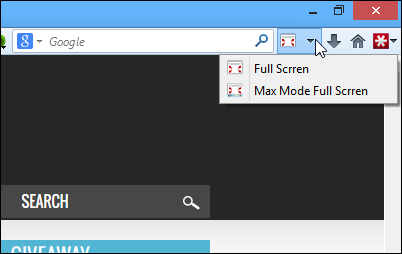
Z drugiej strony również tryb maksymalny Pełny ekranutrzymuje pasek zadań widoczny, dzięki czemu można łatwo uzyskać dostęp do innych aplikacji i plików. Poniższy zrzut ekranu pokazuje, że Firefox działa pod Max Pełny ekran, gdy używasz Fullscreen +.
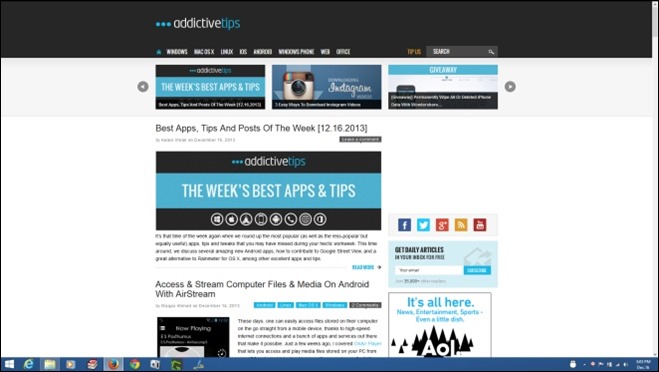
Pełny ekran + jest dostępny za darmo na stronie dodatków Mozilla.
Zainstaluj pełny ekran + dla przeglądarki Firefox












Komentarze